在日常办公中,二维表是我们经常接触的数据形式,无论是统计报表还是业务台账,二维表都以其直观的结构承载着大量信息。但与此同时,二维表在数据处理和分析时却常常带来不便,尤其是当需要进行数据透视、分类汇总或与其他数据关联时成为效率提升的阻碍。因此,将二维表转换为一维表成为许多办公族的迫切需求。
一、调出多重合并计算功能
1.Excel操作:直接通过快捷键调出透视向导,依次按下“ALT+D+P”,屏幕上就会弹出透视向导窗口,在其中选择“多重合并计算数据区域”选项。
2.WPS操作:点击顶部菜单栏的“插入”选项,在左侧功能区找到“数据透视表”并点击,随后会弹出设置窗口,在窗口中选择“多重合并计算数据区域”即可。
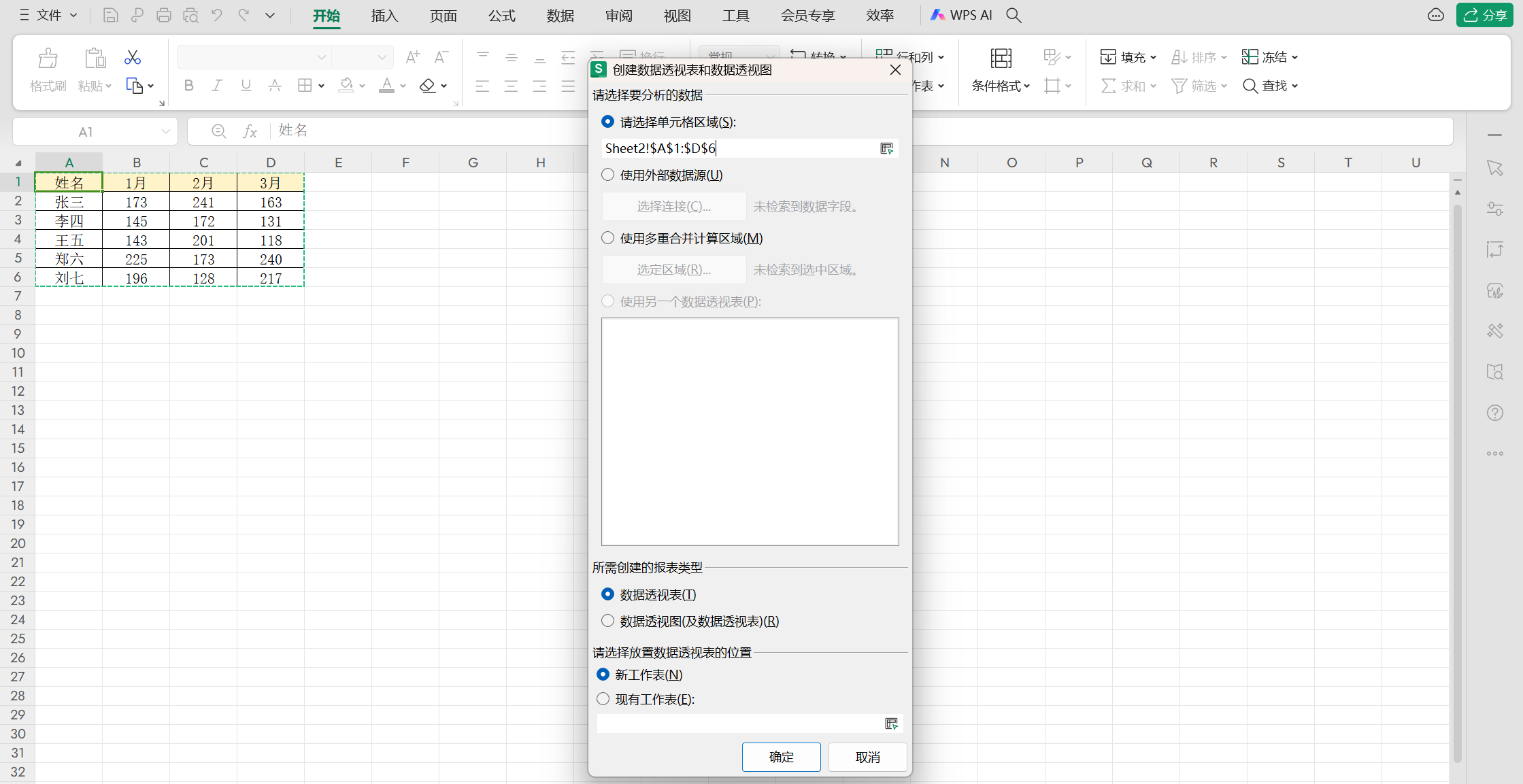
二、生成基础透视表
调出“多重合并计算数据区域”窗口后,点击“下一步”,选择“创建单页字段”,然后再次点击“下一步”。接下来需要在当前窗口中选中整个二维表的数据区域,选好后点击“添加”,完成后继续点击“下一步”。最后一步是设置透视表的存放位置,可根据自己的需求选择现有工作表的某个单元格或新建工作表,设置完成后点击“确定”,基础的透视表就生成了。
三、将透视表转换为一维表
生成透视表后,找到透视表右下角的最后一个单元格,双击该单元格进行数据钻取,此时就会自动生成一个包含所有数据的一维表。将这个一维表复制下来,粘贴到新的区域并选择“粘贴为数值”,之后根据实际需求修改表头,再将最后一列多余的数据删除,二维表到一维表的转换就完成了。
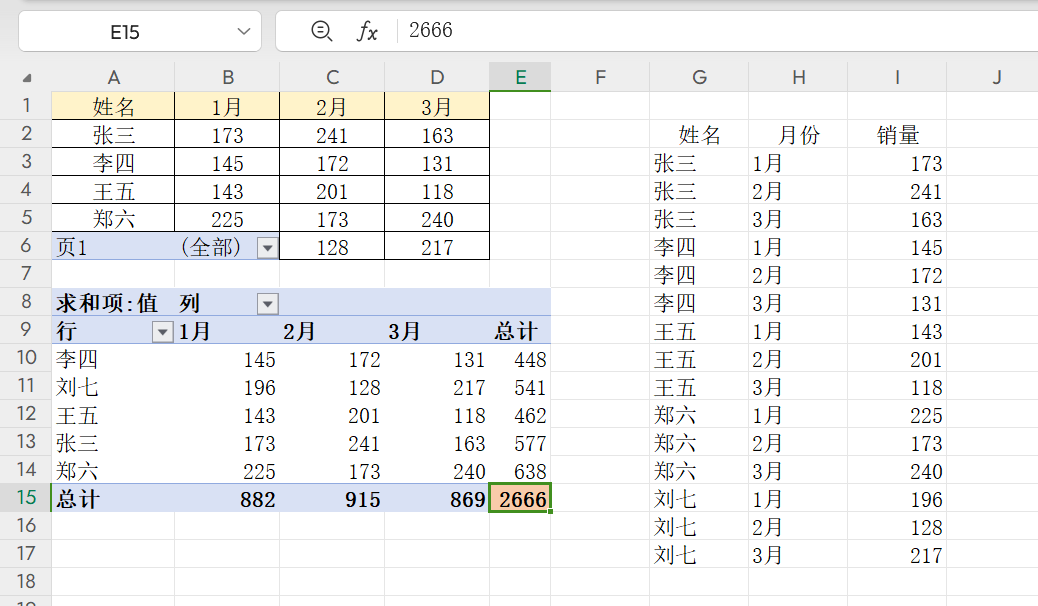
四、多层表头二维表的转换技巧
实际工作中,我们常遇到带有多层表头的二维表。对于这类表格,只需先将多层表头通过分隔符(如空格、斜线等)合并为单层表头,然后按照上述方法进行转换。转换完成后,再使用“分列”功能将合并的表头拆分回原来的层级即可,操作同样简单易行。
掌握了用透视表转换二维表维度的方法,无论是Excel用户还是WPS用户,都能轻松应对数据格式转换的难题。这个技巧不仅操作步骤少,而且适用性强,能有效提升数据处理效率,让我们在面对二维表时不再束手无策。赶紧动手试试,让数据处理变得更简单吧!






